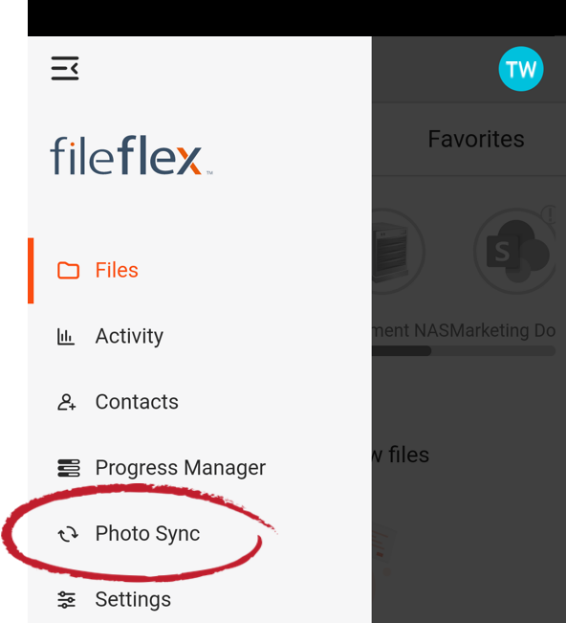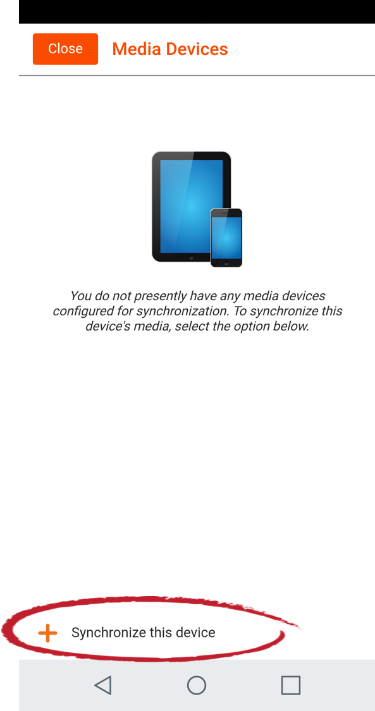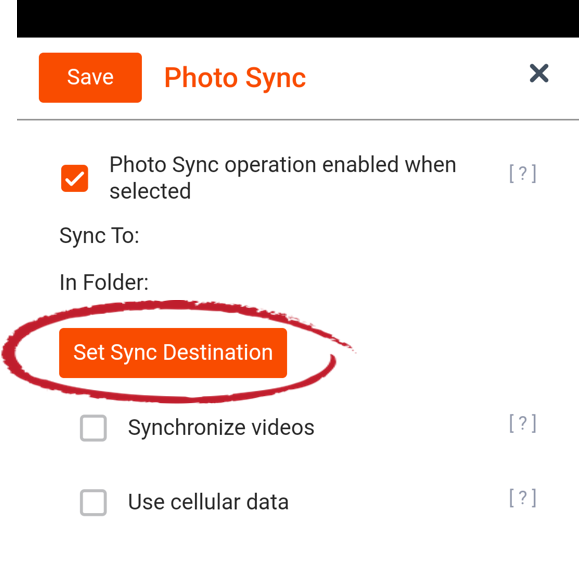...
| Sv translation | ||
|---|---|---|
| ||
FileFlex inclut une fonction de synchronisation de photos qui permet la sauvegarde de photos et de vidéos, à partir d'autant de smartphones et de tablettes que vous le souhaitez, vers le stockage que vous possédez. Vous pouvez même le configurer pour qu'il n'effectue de sauvegarde que lorsqu'il est connecté via Wi-Fi afin de ne pas utiliser vos données cellulaires. Remarque :
Pour procéder à la synchronisation de photos : 1. Ouvrez FileFlex sur l'appareil avec lequel vous souhaitez synchroniser des photos et/ou des vidéos. (FileFlex doit être déjà installé sur l'appareil). Ouvrez le menu principal en cliquant sur l'icône dans le coin supérieur gauche.
2. Sélectionnez Synchroniser les photos
3. Choisir Synchroniser cet appareil.
4. Pour déterminer la destination de stockage de votre synchronisation, cliquez sur le bouton Définir la destination de synchronisation.
5. Naviguez vers le référentiel de contenu vers lequel vous souhaitez synchroniser, puis accédez au dossier vers lequel vous souhaitez synchroniser. Vous pouvez également créer un nouveau dossier si nécessaire. (Pour obtenir de l'aide sur la configuration des référentiels de contenu, reportez-vous à la section « Connexion à votre contenu »). 6. FileFlex créera un dossier dans cette destination pour votre synchronisation. Vous pouvez donner au dossier un nom de votre choix ou accepter le nom par défaut attribué par FileFlex. Cliquez sur Créer. 7. Définissez vos options de synchronisation. a. Cochez la case pour synchroniser les vidéos et les photos ou décochez-la pour synchroniser uniquement les photos. Par défaut, FileFlex synchronisera uniquement les photos. b. Cochez la case pour synchroniser sur les données cellulaires au cas où le Wi-Fi n'est pas disponible ou décochez-la pour synchroniser uniquement sur le Wi-Fi. FileFlex se synchronise uniquement via Wi-Fi par défaut. 8. Cliquez sur Enregistrer quand c'est terminé. 9. Répétez les étapes 1 à 7 pour ajouter des téléphones cellulaires et des tablettes à votre synchronisation de photos. |
| Sv translation | ||
|---|---|---|
| ||
FileFlex include una funzione di sincronizzazione delle foto che consente di eseguire il backup di foto e video da tutti gli smartphone e i tablet che si desidera, su qualsiasi dispositivo di archiviazione. È anche possibile impostare il backup solo quando si è connessi via Wi-Fi per non consumare i dati del cellulare. Nota:
Per utilizzare la sincronizzazione delle foto: 1. Aprire FileFlex sul telefono o tablet che si desidera sincronizzare con foto e/o video. (Per sincronizzare il telefono è necessario che FileFlex sia già installato. Aprire il menu principale premendo l'icona in alto a sinistra.
2. Selezionare Sincronizzazione foto
3. Scegliere Sincronizza questo dispositivo.
4. Per determinare la destinazione di archiviazione della sincronizzazione, fare clic sul pulsante Imposta destinazione sincronizzazione.
5. Passare al repository dei contenuti che si desidera sincronizzare, quindi passare alla cartella che si desidera sincronizzare. Se necessario, è possibile creare una nuova cartella. (Per informazioni sull'impostazione dei repository dei contenuti, vedere Connessione ai contenuti). 6. FileFlex creerà una cartella in questa destinazione per la sincronizzazione. È possibile assegnare alla cartella un nome proprio o accettare il nome predefinito assegnato da FileFlex. Fare clic su Crea. 7. Impostare le opzioni di sincronizzazione. a. Fare clic sulla casella di controllo per sincronizzare video e foto o deselezionare per sincronizzare solo le foto. Per impostazione predefinita, FileFlex sincronizza solo le foto. b. Fare clic sulla casella di controllo per sincronizzarsi con i dati del cellulare se il Wi-Fi non è disponibile o deselezionarla per sincronizzarsi solo con il Wi-Fi. Per impostazione predefinita, FileFlex sincronizza solo con il Wi-Fi. 8. Al termine, fare clic su Salva. 9. Ripetere le fasi da 1 a 7 per aggiungere altri telefoni cellulari e tablet alla sincronizzazione delle foto. |